Hướng dẫn đối chiếu hàng hóa, vật tư trong phần mềm tự động hạch toán BORO AutoAccounting
Phần mềm tự động hạch toán BORO AutoAccounting hỗ trợ người dùng tạo tự động vật tư, hàng hoá chỉ bằng vài thao tác click chuột, không cần nhập liệu từng dòng thông tin.
Bài viết này sẽ hướng dẫn người dùng đối chiếu hàng hóa vật tư trong phần mềm tự động hạch toán Boro AutoAccounting.
Tại giao diện Kiểm tra hàng hóa, phần mềm thể hiện 4 dòng màu:
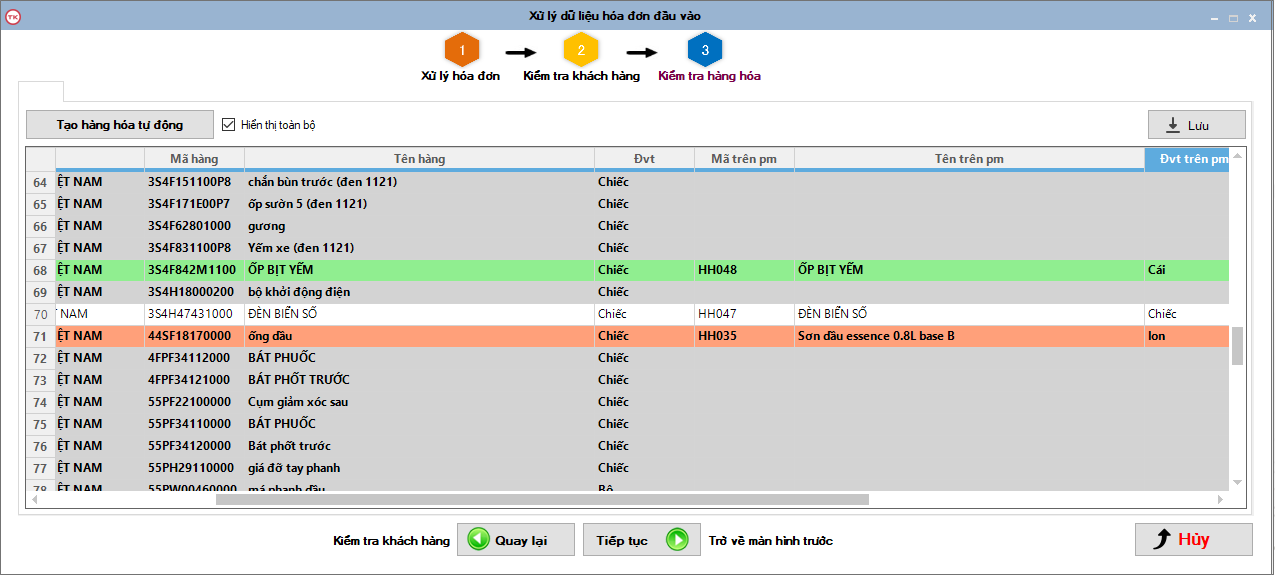
– Dòng nền trắng: vật tư, hàng hoá đã có trong phần mềm kế toán được phần mềm tự động hạch toán nhận diện. Phần mềm mặc định không hiện các hàng hóa đã đối chiếu, tick chọn vào ô trước dòng “Hiển thị toàn bộ” phía trên để hiện.
– Dòng nền cam: gợi ý có vật tư, hàng hoá gần giống trong phần mềm kế toán. Người dùng xác định mã vật tư, hàng hoá gợi ý đúng, người dùng nhấn vào ô “Mã trên pm” rồi nhấn Enter để xác nhận đối chiếu.
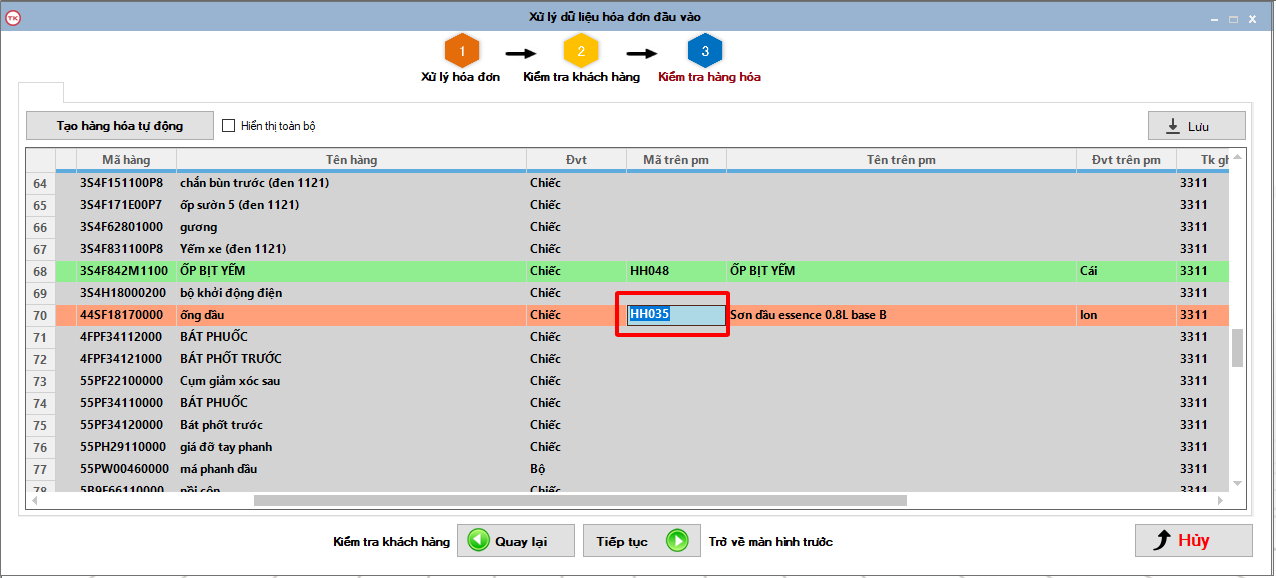
– Dòng nền xám: vật tư, hàng hoá chưa có trong phần mềm kế toán.
Người dùng có thể tạo mới vật tư hàng hoá ngay tại phần mềm tự động hạch toán bằng cách nhấn vào ô “Mã trên pm”, nhấn dấu “/” rồi Enter để hiện danh mục hàng hóa đã có trong phần mềm.

Tại màn hình danh mục, nhấn phím F4 để tạo mã. Phần mềm tự động lấy các thông tin tên vật tư, đơn vị tính, tài khoản… người dùng chỉ gõ mã vật tư theo nhu cầu quản lý của doanh nghiệp, nhấn Nhận để tạo.
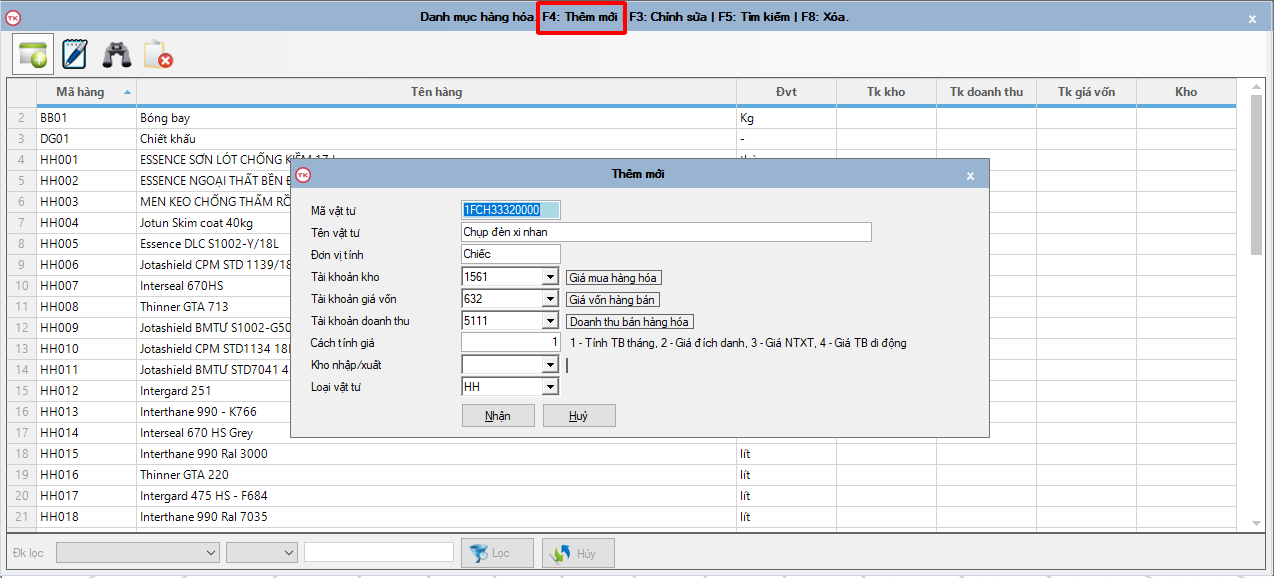
Ngoài ra, phần mềm hỗ trợ người dùng tính năng tạo tự động hàng loạt vật tư, hàng hoá bằng cách nhấn vào nút “Tạo hàng hóa tự động” ngay phía trên bên phải màn hình.
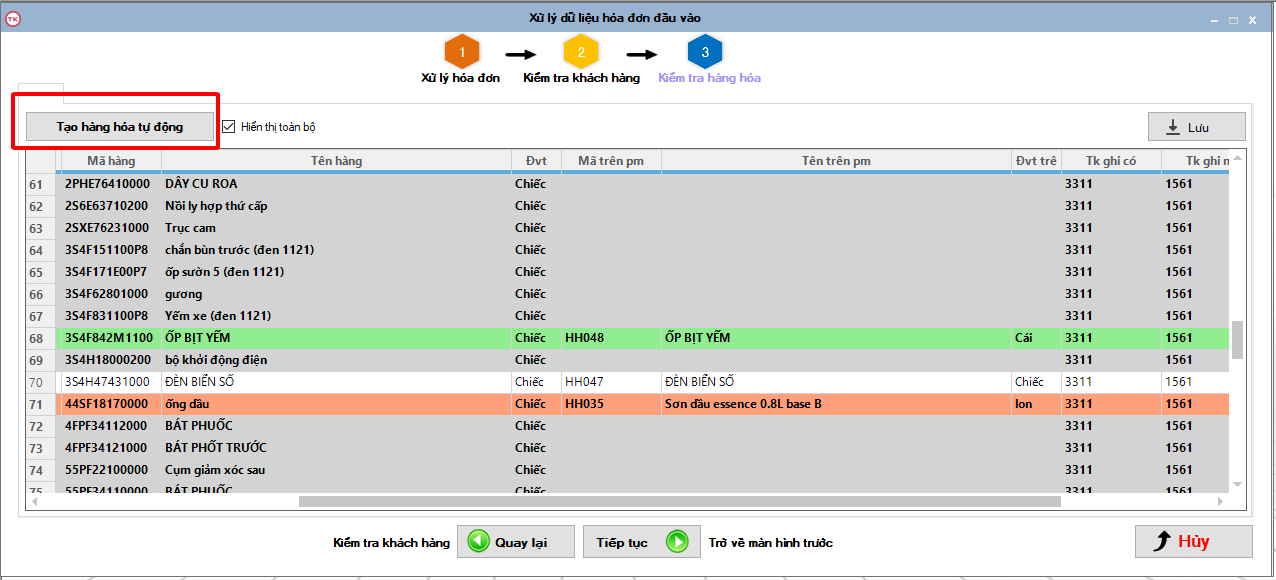
Tại giao diện tạo tự động hàng loạt, nếu người dùng có tick chọn mặc định lấy theo mã hàng có trên hóa đơn khi khai báo thông tin ban đầu thì phần mềm sẽ lấy mã hàng trên hóa đơn để tạo thành mã hàng trong danh mục.


Ngoài ra, người dùng có thể tạo vật tư, hàng hoá theo cú pháp:
+ Bước 1: Nhập thông tin cú pháp theo như cầu quản lý.
+ Bước 2: Nhấn tạo mã để xem trước mã đã tạo theo cú pháp. Người dùng khai báo thêm mã kho nếu có.
(có thể dùng tổ hợp phím Ctrl T để copy lên, Ctrl B để copy xuống và Ctrl C copy 1 dòng rồi dùng Ctrl V để dán vùng cần copy)
+ Bước 3: Sau khi khai báo xong, nhấn Lưu hàng hoá để tạo.

Hoặc tạo theo tên vật tư:
+ Bước 1: chọn tạo hàng hoá “Theo tên vật tư”
+ Bước 2: Nhấn tạo hàng hóa để xem trước mã hàng. Mã hàng được đặt theo ký tự đầu tiên của 2 chữ đầu tiên trong tên vật tư, hàng hoá.
+ Bước 3: Sau khi khai báo xong, nhấn Lưu hàng hoá để tạo.
Sau khi khai báo mã hàng, người dùng quay trở lại màn hình kiểm tra.
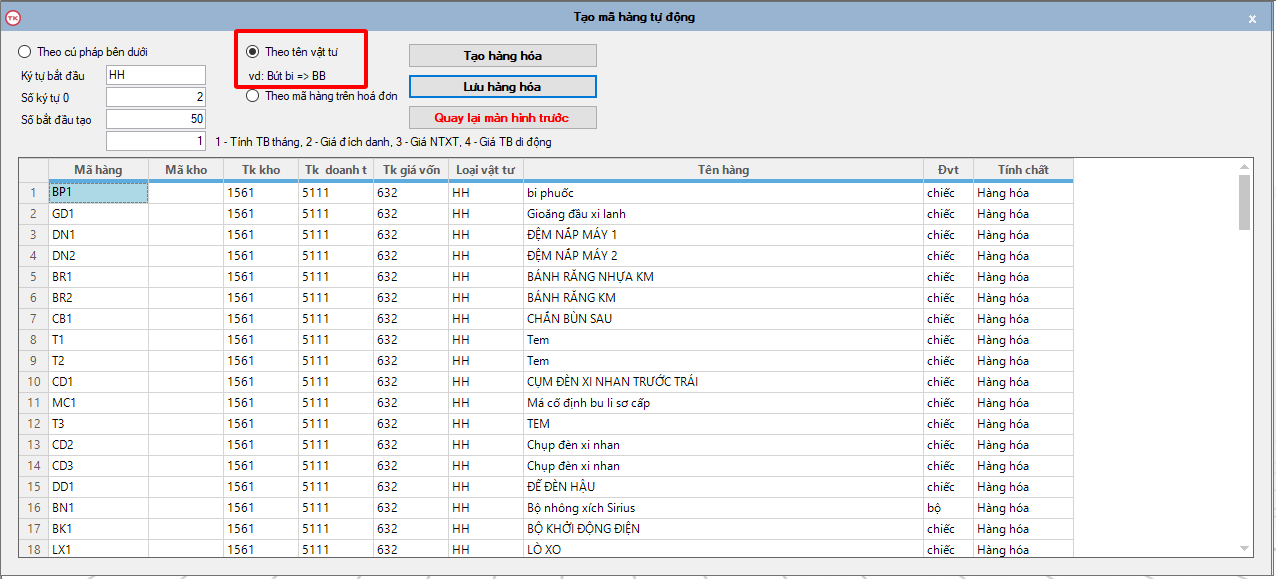
Nhấn “Lưu” để lưu thông tin, nhấn “Tiếp tục” để quay lại màn hình chính.
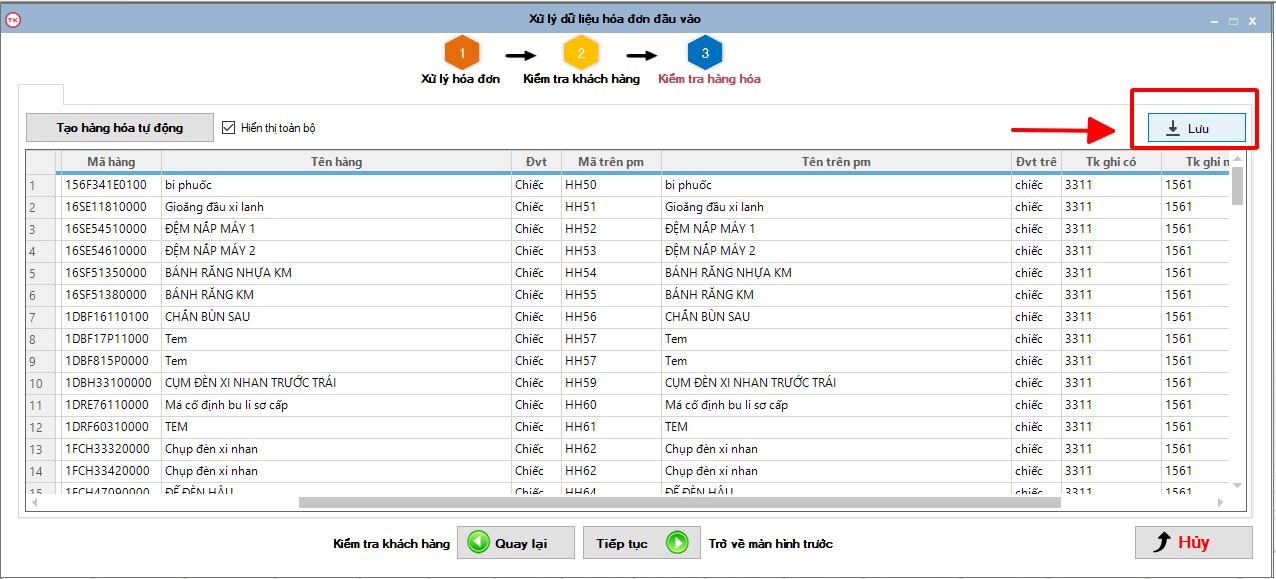
- Lưu ý: Tất cả vật tư, hàng hoá tạo mới trên phần mềm tự động hạch toán BORO AutoAccounting đều được đồng bộ lên phần mềm kế toán Boro eAccounting.
—END—
♦◊♦◊♦◊♦◊♦◊♦
Hy vọng bài viết hướng dẫn trên sẽ hỗ trợ người dùng sử dụng Phần mềm tự động hạch toán Boro AutoAccounting dễ dàng hơn.
Nếu bạn cần được tư vấn về Phần mềm tự động hạch toán Boro AutoAccounting, hãy liên hệ ngay với chúng tôi để được phục vụ tốt nhất.
Hot line: 028 7106 1666




